Immer wieder sehe und höre ich die Frage “Welches ist das beste Online-Tool für Blogger?”. Meine Antwort ist jedes Mal die gleiche: Die Google Search Console!
Die Google Search Console ist ein kostenloses Tool vom Suchmaschinengiganten, und ist dein persönliches, rotes Telefon direkt zu Google. Früher und teilweise auch noch heute, heißt die Search Console mit zweitem Namen “Webmaster Tools”. Das war der bisherige Name der Toolsammlung, bis Google nun vor einiger Zeit auf den neuen Namen gewechselt ist, ohne allerdings die Domain anzupassen. Nach wie vor kommt man über google.com/webmastertools in die Google Search Console.
Für Blogger bietet die Toolsammlung einen Haufen nützlicher Funktionen, die teilweise aber sehr kompliziert benannt sind. Ich möchte dir in diesem Artikel alle Funktionen und Tools der Search Console kurz vorstellen und dir aufzeigen, wofür du sie als Blogger nutzen kannst!
Wenn du deinen Blog noch nicht mit der Search Console verbunden hast, schau doch mal in diesen Artikel, damit geht es ganz schnell und einfach 🙂
Darstellung der Suche
Unter diesem Menüpunkt sind alle Tools zusammengeführt, die sich mit der Darstellung deines Blogs in den Google Suchergebnissen beschäftigen. Das heißt also es geht darum, wie die Vorschau deines Blogs aussieht, wenn jemand nach einem Keyword sucht, für das dein Blog erscheint. Erweiterungen wie Sitelinks oder auch spezielle Seiten für Mobilgeräte kannst du hier verwalten.
Strukturierte Daten
Die strukturierten Daten sind vereinfacht gesagt eine Hilfe für Google, Zusammenhänge zwischen Daten und die Art von Daten zu verstehen. Du kannst deinen Blog beispielsweise mit Bewertungen, dem Autor,
Veröffentlichungsdatum und weiteren strukturierten Daten auszeichnen. In WordPress passiert einiges automatisch, anderes kannst du mithilfe von Plugins, wie beispielsweise dem Rating-Widget Plugin ergänzen. Diese Daten werden dann in dem Vorschau-Snippet deines Blogs in den Google Suchergebnissen angezeigt.
In der Search Console wird dir eine Übersicht der von Google erkannten strukturierten Daten ausgegeben, welche Art der Daten eingesetzt werden und ob beziehungsweise welche Fehler es gibt.
Rich-Karten
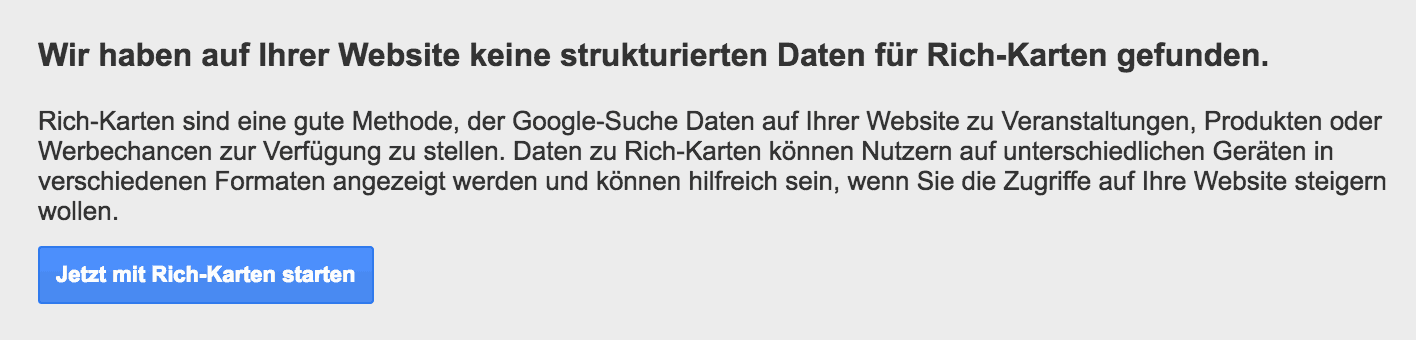
Dieser noch sehr neue Menüpunkt führt aktuell noch zu einer Seite, die bisher keine Daten anzeigt. Die Vermutung ist, dass hier eine Erweiterung des Menüpunktes der strukturierten Daten entsteht. Voraussichtlich werden hier in Zukunft mehr Informationen zu strukturierten Daten wie beispielsweise
Rezepten, Produkten oder Veranstaltungen angezeigt. Diese Rich-Karten werden genau wie die strukturierten Daten auch, in den Google Suchergebnissen angezeigt. Zwar geben sie laut Google keine Rankingvorteile, allerdings erreichen sie durch die auffälligen Elemente mehr Aufmerksamkeit und eine damit einhergehende höhere Klickrate.
Data Highlighter
Für WordPress Blogs ist diese Funktion der Search Console in den meisten Fällen nicht relevant. Dieses Tool hilft dir bei der Auszeichnung deines Inhaltes als strukturierte Daten. Du kannst eine URL deines Blogs eingeben, siehst anschließend diese Seite vor dir und kannst gewisse Elemente und Inhalte markieren und mit dem richtigen Tag für Veranstaltungsort, Zubereitungsdauer oder ähnlichem versehen.
In den meisten Fällen nicht relevant sage ich deshalb, weil es natürlich ein großer Aufwand ist, alle Artikel und Seiten händisch zu taggen. Dank WordPress Plugins wie dem oben schon genannten Rating-Widget oder auch dem sehr umfangreichen und nützlichen All In One Schema.org Rich Snippets Plugin, geht das ganze fast automatisch.
HTML-Verbesserungen
Das klingt zunächst nach einer Seite für Programmierer, allerdings ist sie auch für uns Blogger äußerst nützlich. Hier zeigt dir die Search Console mögliche Verbesserungen des HTML Codes an. Dazu gehören allerdings nicht nur Syntax Fehler, sondern auch nützliche Informationen wie doppelt genutzte oder zu kurze/lange Metabeschreibungen, fehlende Title Tags und weiteres. Hier kannst du also sogar nützliche Verbesserungen vorgeschlagen bekommen um deine Suchmaschinenoptimierung zu verbessern.
Sitelinks
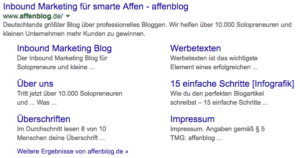
Sitelinks werden bei manchen Suchanfragen unterhalb eines Vorschau-Snippets angezeigt und verweisen auf weitere Unterseiten dieser Website. Hier entsteht der selbe Effekt wie bei den strukturierten Daten:
Die Vorschau der Website ist größer als die der anderen Websites, wodurch eine höhere Aufmerksamkeit und Klickrate erreicht wird.
Ob Sitelinks angezeigt werden oder nicht, entscheidet Google selbst. Darauf haben wir keinen Einfluss. Was wir aber in der Search Console unter “Sitelinks” beeinflussen können ist, dass gewisse Unterseiten abgewertet werden, um nicht in den Sitelinks zu erscheinen.
Trägst du also die URL einer gewissen Unterseite ein und klickst auf “abwerten”, wird diese mit hoher Wahrscheinlichkeit nicht in den Sitelinks angezeigt.
Accelerated Mobile Pages (AMPs)
Die sogenannten AMPs sind eine noch recht neue Funktion von Google. Du kannst die Seiten und Artikel deines WordPress Blogs mithilfe des offiziellen AMP Plugins zu AMPs machen. Diese sind darauf optimiert, bei mobilen Aufrufen extrem schnell zu laden. Das passiert dadurch, dass beispielsweise kein Javascript auf den AMPs geladen wird, und die Seite sozusagen so klein wie möglich gemacht wird.
Das Plugin funktioniert schon recht gut, verursacht aber noch ein paar Fehlermeldungen, die dir dann in der Google Search Console unter Accelerated Mobile Pages angezeigt werden. Der große Nachteil liegt darin, dass beispielsweise kein Menü mitgeladen wird und natürlich auch keine Opt-In Formulare.
Suchanfragen
Das zweite Überthema im Menü sind die Tools bzw. Informationen zu Suchanfragen. Hier wird es sehr interessant, denn teilweise bekommst du hier unglaublich wertvolle Infos, die du so sonst nirgends bekommst. Die unter dem Suchanfragen-Menüpunkt verpackten Tools sind allesamt sinnvoll um deinen Blog auszuwerten und anhand der Daten zu optimieren.
Suchanalyse
Schon gleich der erste Punkt unter Suchanfragen offenbart die wahre Macht der Google Search Console. Auf dieser Seite bekommst du echte Rankingdaten deines Blogs aus den Google Suchergebnissen angezeigt. Zusätzlich siehst du, wie oft dein Blog für ein gewisses Keyword oder eine Keywordphrase angezeigt wurde (Impressionen) und bekommst die Klickrate, sowie Menge der Klicks angezeigt.
Puh, hammer oder? Die Daten umfassen immer 90 Tage rückwirkend, mehr allerdings nicht. Ich denke ich muss dir nicht sagen, wie genial man mit diesen Daten arbeiten kann. Ob es nun um die Optimierung des Blogs auf gewisse Keywords geht, oder die Suche nach Inspiration für einen neuen Artikel, unter Suchanalayse bekommst du alles was du brauchst!
Die Filtermöglichkeiten lassen dich die Daten sogar noch verfeinern. So kannst du beispielsweise den Suchtyp einschränken, also ob nach Bildern, Videos oder im Web gesucht wurde, oder auch die Keyworddaten für einzelne Unterseiten deines Blogs betrachten.
Wie du mit diesen Daten sinnvoll arbeitest, werde ich dir in einem weiteren Artikel zeigen, da das hier sonst den Rahmen sprengen würde.
Links zu Ihrer Website
Auf dieser recht nüchtern gestalteten Seite, findest du drei Arten von Daten. Du bekommst hier angezeigt, wer die meisten Links auf deinen Blog erstellt, welche deiner Unterseiten am häufigsten verlinkt wurde und mit welchen Ankertexten (Wörter, auf denen der Link gesetzt wurde) dein Blog verlinkt wird. Zudem bekommst du natürlich die Gesamtzahl der Links auf deine Seite angezeigt.
Ich muss dazu sagen, dass die angezeigten Daten zwar zu stimmen scheinen, allerdings gibt es meistens deutlich mehr als die in der Search Console angezeigten Links.
Trotzdem bekommst du hier kostenlos einen guten Überblick der verlinkten Seiten, der verlinkenden Seiten und der genutzten Ankertexte. Du kannst diese Daten herunterladen und abspeichern, falls du beispielsweise die Entwicklung der Linkstruktur deines Blogs langfristig verfolgen möchtest.
Interne Links
Hier bekommst du genau das, was der Menüpunkt aussagt: eine Übersicht der internen Links deines Blogs. Dir wird eine Liste deiner Unterseiten mit der Menge der internen Links, die jeweils auf sie zeigen angezeigt. Das klingt jetzt recht unspektakulär, ich weiß. Allerdings ist es sehr wichtig, eine gute, interne Linkstruktur aufzubauen.
Um es kurz zu sagen: die wichtigsten Seiten deines Blogs sollten am häufigsten intern verlinkt werden.
Manuelle Maßnahmen
Dieser Menüpunkt springt so ein bisschen aus dem Themengebiet “Suchanfragen” heraus. Hier wird dir im besten Fall die Meldung “Keine manuellen Spam-Maßnahmen gefunden” angezeigt. Das bedeutet, dass von Google auf deinem Blog keine Verstöße gegen die Google Webmaster Richtlinien entdeckt wurden.
Die von Google am häufigsten angezeigten Meldungen und Verstöße sind:
- Gehackte Websites
- Nutzergenerierter Spam
- Kostenlose Spamhosts
- Markup mit Spamstrukturen
- Unnatürliche Links zur Website
- Inhalte von geringer Qualität mit geringem oder gar keinem Mehrwert
- Cloaking bzw. irreführende Weiterleitungen
- Unnatürliche Links von Ihrer Website
- Reine Spamwebsite
- Bilder-Cloaking
- Verborgener Text bzw. überflüssige Keywords
Wenn du dich dafür interessierst, was diese einzelnen Verstöße bedeuten oder wie du einen davon wieder los wirst, schaue dich einfach auf der offiziellen Google Seite zu diesem Thema um.
Internationale Ausrichtung
Der einzige Zweck dieser Seite ist dir anzuzeigen, welche sogenannten hreflang-Tags dein Blog aufweist. Diesen Tag nutzt man, um Suchmaschinen, Browsern und Nutzern zu zeigen, auf welcher Sprache der Blog geschrieben ist.
Wenn man seinen Blog mehrsprachig aufsetzt, werden die verschiedensprachigen Seiten mit dem hreflang-Tag der entsprechenden Sprache versehen, um Nutzern die jeweils passende Sprache auszuliefern.
Solltest du deinen Blog einfach nur auf deutsch führen, so wirst du hier voraussichtlich die Fehlermeldung “Ihre Website weist keine hreflang-Tags auf” bekommen. Das ist allerdings völlig normal.
Nutzerfreundlichkeit auf Mobilgeräten
Da auf vielen Websites die Aufrufe durch Mobilgeräte schon längst die Menge der Aufrufe durch stationäre Geräte überholt haben, setzt auch Google einen Schwerpunkt auf die Optimierung einer Website für Mobilgeräte. Beispielsweise werden nicht mobil optimierte Websites in den mobilen Suchergebnissen stark abgestuft und oft auch gar nicht mehr angezeigt.
Auf dieser Seite bekommst du mögliche Fehler deiner Seite angezeigt, welche die ideale Darstellung und Nutzung des Blogs auf Mobilgeräten beeinträchtigt. Solltest du ein von Haus aus responsive Theme nutzen, wirst du vermutlich “No mobile usability errors” angezeigt bekommen, dann ist auch alles gut.
Als Fehler würde die Search Console hier beispielsweise die Nutzung von Flash angeben, zu kleine Schriftgrößen oder auch Touch-Elemente wie Buttons, die zu nah beieinander liegen.
Google-Index
Unter dieser Überschrift verstecken sich vier Funktionen, die mit der Indexierung deines Blogs zu tun haben. Indexierung heißt, dass Google deine Seite einliest und in ihren Pool aus Websites mit aufnimmt, die bei Suchanfragen angezeigt werden.
Indexierungsstatus
Der Indexierungsstatus zeigt dir an, wie viele deiner Seiten von Google in den Index aufgenommen wurden. Die erweiterte Darstellung zeigt dir auch die durch die robots.txt Datei blockierte Seiten an und die manuell aus dem Index entfernten.
Die grafische Kurve zeigt dir die Menge der indexierten Seiten im Zeitverlauf an. Bei einem regelmäßig gepflegten Blog sollte diese Kurve logischerweise langsam aber stetig steigen.
Content-Keywords
Diese mehr oder weniger sinnvolle Auflistung zeigt dir die am häufigsten auf deinem Blog vorkommenden Keywords an. Allerdings bekommst du hier wirklich nur einzelne Keywords angezeigt, keine Phrasen.
Zudem kannst du per Klick auf eines der Keywords herausfinden, auf welchen deiner Unterseiten das Keyword am häufigsten untergebracht ist und welche Varianten dieses Keywords eingebaut sind.
Blockierte Ressourcen
Die Search Console zeigt dir auf dieser Seite Ressourcen, also Dateien an, die für den Google Bot gesperrt sind. Du kannst mithilfe der robots.txt Datei verschiedene Dateien für Google sperren. Um allerdings eine vollständige Indexierung deiner Seite zu erreichen und Google die Möglichkeit zu geben, deinen Blog so zu sehen, wie ihn auch die Nutzer letzten Endes zu sehen bekommen, solltest du keine Ressourcen blockieren.
URLs entfernen
Hier kannst du URLs deines Blogs vorübergehend aus den Google Suchergebnissen entfernen. Du solltest dir unbedingt merken, dass die Search Console diese Möglichkeit bietet! Diese Funktion kann einem in dem ein oder anderen Fall schon mal den Hintern retten.
Stellen wir uns mal vor, du betreibst einen Blog über Produkttests. Ein Hersteller, über dessen Produkt du eine negative Bewertung geschrieben hast, kommt nun auf dich zu und droht dir mit rechtlichen Konsequenzen, wenn dieser “Rufmord” (seine Worte, nicht meine) nicht sofort verschwindet. Wenn du den Artikel jetzt auf noindex stellst und für den Google Bot sperrst, ist er allerdings nach wie vor in Googles Index vorhanden und wird in den Suchergebnissen angezeigt.
Mithilfe der “URLs entfernen” Seite in der Search Console hast du allerdings eine schnelle Möglichkeit, diesen Artikel vorübergehend aus den Suchergebnissen entfernen zu lassen bis du ihn verändert oder gelöscht hast.
Crawling
Hier findest du alle Menüpunkte, die sich mit dem Thema des Crawling beschäftigen. Wenn Google seine Crawler (auch Bots oder Robots genannt) losschickt, deine Seite einscannt und in den Pool der Seiten aufnimmt, die bei einer Suchanfrage ausgegeben werden, dann nennt sich das Crawling.
Crawling-Fehler
Diese Seite zeigt wieder sehr interessante Optimierungspotenziale auf. Die Search Console gibt hier Seiten aus, die
beispielsweise irgendwo intern oder extern verlinkt wurden, durch den Google Crawler allerdings nicht gelesen werden konnte bzw. einen 404 Antwortcode ausgibt. Dieser 404 Code würde zum Beispiel darauf hinweisen, dass auf dieser URL keine Seite existiert.
Diese URL-Fehler schaden deiner Seite nicht direkt, allerdings ist es unpraktisch, wenn ein Nutzer über einen Link auf deinen Blog kommt und dort nicht die Seite vorfindet, die er erwartet hat.
Crawling-Statistiken
Diese Daten sind genau, was die Überschrift verspricht: Statistiken über die Aktivitäten der Googlebots auf deinem Blog. Du
bekommst hier drei verschiedene Graphen angezeigt, die dir die pro Tag gecrawlten Seiten, die pro Tag heruntergeladenen Kilobyte und die Dauer des Herunterladens einer Seite ausgeben.
Es ist völlig normal, dass die Graphen der gecrawlten Seiten und der heruntergeladenen Kilobyte einen starken Schweinsrythmus verfolgen, da musst du dich also nicht wundern. Wenn sie allerdings plötzlich in den Keller auf null fallen, dann liegt ein Problem vor.
Abruf wie durch Google
Zwar kommt der Google Crawler regelmäßig auf deinem Blog vorbei und möglicherweise bei regelmäßigem Aktualisieren und Posten sogar sehr häufig, trotzdem ist dieses Tool wirklich deine direkte Standleitung zu Google.
Nehmen wir an, du hast einen neuen Artikel geschrieben und möchtest natürlich, dass dieser möglichst schnell in den Google Suchergebnissen erscheint. Also öffnest du einfach die Search Console und übergibst den Artikel durch Eingabe der URL im “Abruf wie durch Google” Tool direkt in die Hände des Suchmaschinengiganten. Praktisch oder? 🙂
robots.txt-Tester
Wie vorhin schon einmal angesprochen, kannst du über die robots.txt Datei steuern, welche Dateien und Verzeichnisse verschiedene Crawler lesen dürfen oder eben auch nicht. Mit diesem Test-Tool kannst du die aktuelle robots.txt ansehen und Veränderungen vornehmen. Allerdings werden diese Änderungen nicht in deine robots.txt übertragen, sondern du musst das händisch per Copy & Paste machen.
Du kannst hier zudem einzelne URLs eingeben um direkt zu testen, ob sie blockiert sind oder nicht.
Sitemaps
Jetzt kommen wir zu einem der tollsten Tools in der Google Search Console. Hier kannst du eine oder mehrere Sitemaps deines Blogs einreichen, um Google alle Unterseiten deines Blogs zu zeigen. Eine Sitemap ist im Prinzip nichts anderes als eine Auflistung aller Seiten deines Blogs.
Wenn du das Plugin Yoast SEO installiert hast, findest du unter deinedomain.de/sitemap.xml die Sitemapübersicht. Dort gibt es nun verschiedene Sitemaps, die Beiträge, Medien, Videos, Archive, Seiten und weiteres enthalten. Über die Search Console kannst du diese Sitemaps einreichen, wodurch Google über alle Unterseiten Bescheid weiß. Oftmals gibt es Unterseiten, die nicht in ein Menü eingebaut sind sondern möglicherweise nur über einzelne Links aus Artikeln. Diese sind für Google durch die Hilfe von Sitemaps dann sehr viel einfacher zu finden.
In der Übersicht kannst du zudem sehen, wie viele Seiten und Medien du eingereicht hast, und wie viele davon durch Google indexiert wurden. Wenn du noch mehr Details möchtest, kannst du dir diese Daten auch zu jeder der eingereichten Sitemaps anzeigen lassen.
URL-Parameter
Hier wird es kompliziert und als Blogger haben wir auf dieser Seite auch nichts einzustellen. Ich versuche einmal, dir in kurzer Form URL Parameter zu erklären:
Wenn ein Online-Shop auf einer Übersichtsseite für Produkte verschiedene Filtermöglichkeiten anbietet, wird je nach Auswahl der Filter eine neue Zeichenkette an die URL dieser Seite angehängt. Selbst bei der Auswahl verschiedener Filter werden bei einigen Kombinationen aber natürlich die gleichen Produkte angepasst. Google kann so etwas oftmals erkennen und wertet es nicht als Duplicate Content.
In manchen Fällen kann Google das allerdings nicht automatisch erkennen. In genau diesen Fällen kommen dann URL Parameter ins Spiel. Mit ihnen kann man Google vorgeben, wie mit solchen Seiten vorgegangen werden soll.
Man kann hier leider sehr viel Mist machen und sollte möglichst nicht mit diesen Einstellungen rumspielen. Als Blogger gibt es normalerweise auch überhaupt keinen Grund, hier etwas einzustellen.
Sicherheitsprobleme
Google ist sehr darauf aus, den Suchenden sichere Websites anzuzeigen. Sollte auf deinem Blog also ein Virus oder Hackerangriff entdeckt werden, zeigt Google in den Suchergebnissen an, dass deine Seite eventuell gefährlich ist. Wenn du nichts dagegen unternimmst, wird sie mit der Zeit abgestuft und fliegt möglicherweise komplett aus den Suchergebnissen raus.
In der Search Console wird dir angezeigt, wenn Google auf deinem Blog einen Hackerangriff oder Virus entdeckt hat. Zudem kannst du einstellen, in einem solchen Fall direkt eine E-Mail Benachrichtigung zu bekommen. Dieses Tool bietet dir also sozusagen eine kostenlose Viruswarnung an!
Andere Ressourcen
Unter diesen Punkt fallen noch einige weitere Tools, die Google kostenlos für Webmaster anbietet. Das bekannteste dieser “anderen Ressourcen” ist vermutlich das PageSpeed Insights Tool, mit dem du deine Ladegeschwindigkeit überprüfen kannst und Optimierungspotenziale aufgezeigt bekommst.
Wühle dich doch einfach mal durch die Ressourcen durch, vielleicht ist ja noch etwas nützliches für dich dabei! 🙂



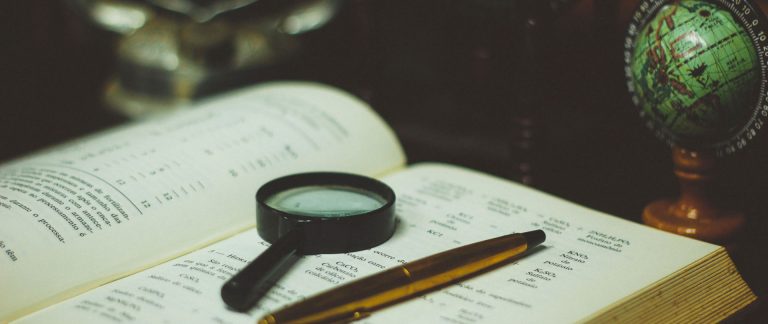


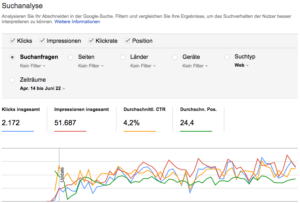
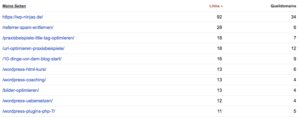
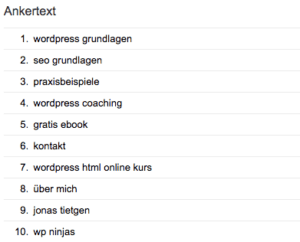

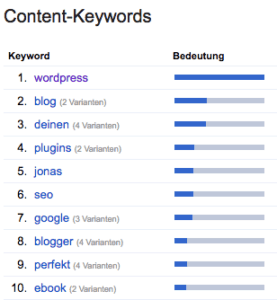
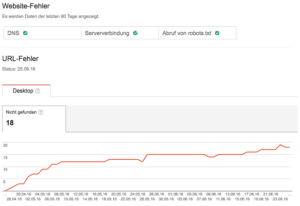
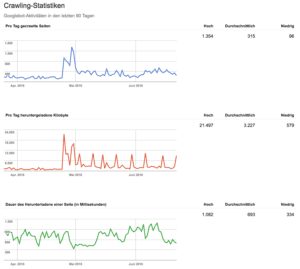
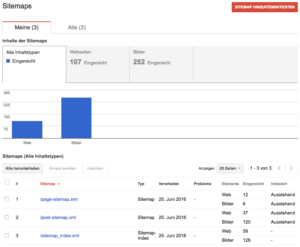
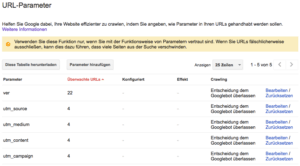



Wer die Daten länger als 90 Tage nutzen möchte braucht entweder brutal gute Excel Kenntnisse, serplorer oder unser PageRanger Tool. Dadurch lassen sich dann auch Langzeitbeobachtungen durchführen und mittels Filterfunktionen auch Daten gezielt aufbereiten. Wäre ja mal nen Screenshot wert gewesen ????.
Gruss
Daniel
Hey Daniel,
natürlich, die Pagerangers sind defintiv auch eine Empfehlung von mir! 🙂
Grüße
Jonas
Für jemanden, der sich gerade erst mit der Google Search Console auseinandersetzt, ist der Beitrag wunderbar. Informativ und leicht verständlich. Auch Fortgeschrittene können Ihr Wissen nochmal auffrischen und sicherlich erweitern. Vielen Dank dafür 🙂
Freut mich sehr Dennis!
Grüße
Jonas